wps文档中如何导入pdf文件
来源:网络收集 点击: 时间:2024-03-08【导读】:
在wps文档中,我们可以将pdf文件放进去,那么wps文档中如何导入pdf文件呢?下面就来介绍一下wps文档中导入pdf文件的方法,希望对你有所帮助。品牌型号:联想Y460系统版本:Windows7软件版本:wps2019wps文档中如何导入pdf文件1/6分步阅读 2/6
2/6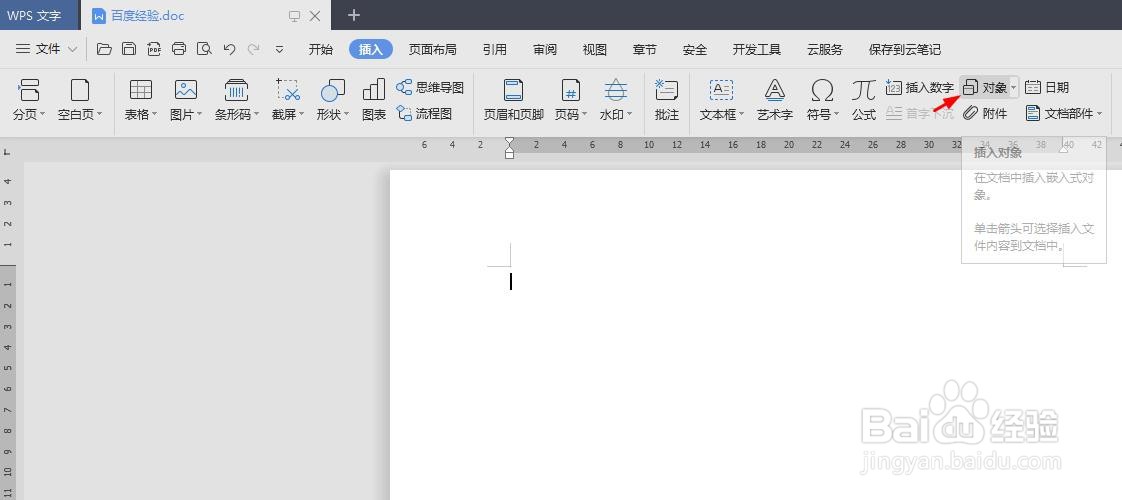 3/6
3/6 4/6
4/6 5/6
5/6 6/6
6/6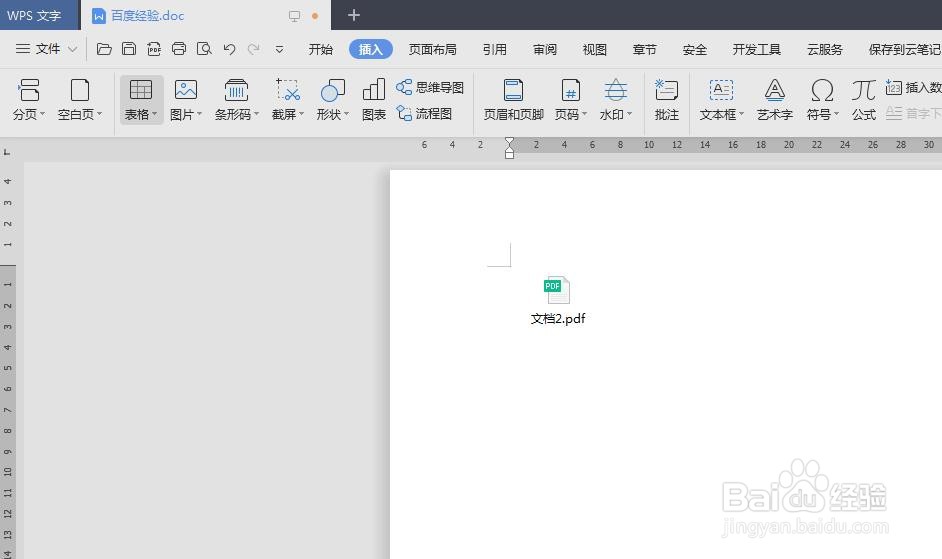 WPS文档导入PDF文件
WPS文档导入PDF文件
第一步:打开一个需要导入pdf文件的wps文档。
 2/6
2/6第二步:在菜单栏“插入”中,单击“对象”按钮。
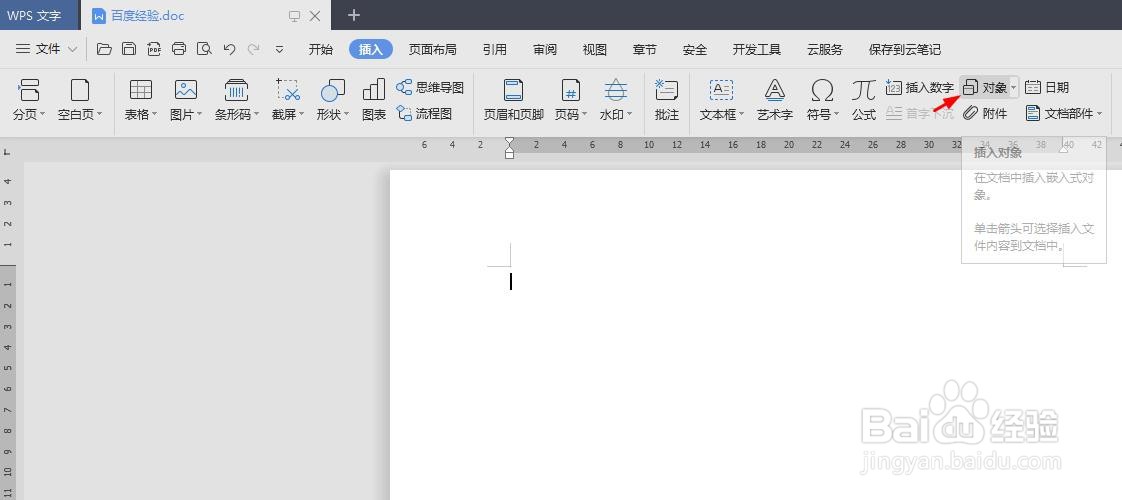 3/6
3/6第三步:在“插入对象”对话框中,勾选“由文件创建”,单击“浏览”按钮。
 4/6
4/6第四步:在“浏览”对话框中,选择一个pdf文件,单击“打开”按钮。
 5/6
5/6第五步:勾选上“显示为图标”,单击“确定”按钮。
 6/6
6/6如下图所示,pdf文件被导入到wps文档中。
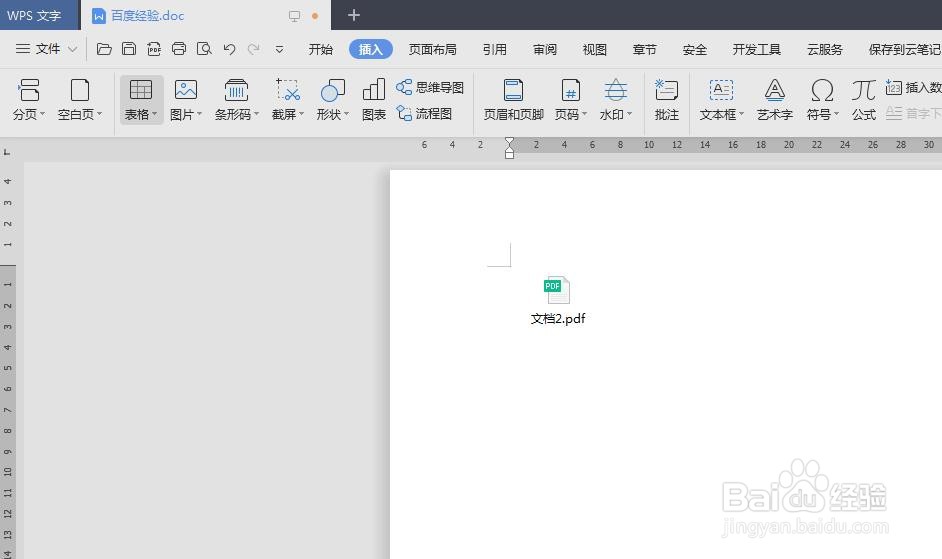 WPS文档导入PDF文件
WPS文档导入PDF文件 版权声明:
1、本文系转载,版权归原作者所有,旨在传递信息,不代表看本站的观点和立场。
2、本站仅提供信息发布平台,不承担相关法律责任。
3、若侵犯您的版权或隐私,请联系本站管理员删除。
4、文章链接:http://www.1haoku.cn/art_287500.html
上一篇:美团怎么清空历史地址?
下一篇:多多买菜订单怎么删除?
 订阅
订阅